Si queremos hacer un enlace
a la herramienta,
anotaciones colaborativas
de contenido,
los contenidos que estamos creando
en una asignatura para nuestros
estudiantes,
lo que debemos hacer una vez
que estamos auténtica dos
en el aula virtual y hemos
seleccionado la asignatura
que queremos hacer,
el enlace de contenidos desde
el menú de la izquierda,
hacemos a los contenidos
que estamos creando.
Una vez que estamos en los
contenidos que estamos creando,
nuestro asignatura pulsa haremos en
la pestaña añadir contenido.
Desde añadir contenido pulso.
Haremos en la opción añadir texto y
una vez que nos abre el editor,
iremos al icono del carrito
de la compra,
el icono del carrito de la
compra que lo tenemos.
Aquí no va a permitir insertar un
contenido al pulsar sobre él.
Vamos a tener la opción de Bale a
enlazar las herramientas externas
en este caso.
Queremos enlazar anotaciones
colaborativa
sobre anotaciones colaborativa,
pulsa haremos en el botón
guardar y una vez que ya no indica
que está guardada en aceptar
y como vemos aquí no crea un enlace,
anotaciones colaborativas,
que incluso nosotros podríamos
modificar si fuera necesario.
No nos gusta este nombre
modificar ese texto
y ponerle otro.
En ese caso y pulsar en aceptar
y una vez que ya lo hemos modificado
en guardar y ya tenemos aquí
en los contenidos que estamos
creando justo debajo de la presentación.
Tenemos anotaciones colaborativa,
una vez que los alumnos tengan
los contenidos al pulsar,
en anotaciones colaborativas, le
abrirá la herramienta externa,
pero usa para poder entrar
y ver todas las tareas
y trabajo que le ha dejado
el docente,
para que puedan colaborar
con su compañero
entrar a un interfaz parecida vale,
nada nuestra y además de ver
ahora empecemos fijados,
que nosotros tenemos
aquí la librería,
donde vamos a poder añadir
cualquier documento
para que los estudiantes
comenten esa tarea
como puede ser un libro del catálogo,
que nos brinda gratuito, pero
usal, una página web,
documentos que tengamos en la
nube de drop o documentos.
En mi ordenador valen materiales
de otro uso, por ejemplo,
si yo tengo una asignatura que voy
a hacer en la misma asignatura
en diferente grado podría tener
montado un curso y luego
coger todos esos material
del otro curso
y duplicado para utilizarlo
con otros estudiantes
o al curso que viene.
Ya tengo montada en esta asignatura
y al año siguiente, vamos a
repetir con otro grupo,
también podemos pasarlo materiales
y conservar ese curso
con las anotaciones del año anterior
de los estudiantes podemos también,
incluso, comentar vídeos,
vale, poca y Kike,
vale.
Podemos comentar cualquier documento
y además podemos crear carpetas
para organizar e incluso crear
carpetas para alumnos,
para que nos suban documentos
en la acción.
Aquí tenemos tarea donde vamos a
crear esas tareas que ahora mismo,
como vez todavía no hemos
creado ninguna,
y los estudiantes ya verán esas
tareas que hemos creado
y accederán a ellas automáticamente
y de texto de antes,
podremos ver, vale, si hay algún
estudiante ahora mismo
o no está dentro de mi curso.
De momento no tenemos tarea.
No han colaborado los estudiantes
y no lo podemos ver en el menú
de la izquierda como b, b y discurso.
Porque yo como central
mejor entrenado,
desde el Aula Virtual introducción.
Pero si voy a mi discurso
veo que tengo ya dos asignaturas en
las cuales tengo varios cursos,
que puedo ir trabajando
con ellos y crea
lo detecte caso.
Nosotros no hemos creado
un curso de de usar
que también lo podemos hacer
de forma externa.
Los hemos creado mi curso.
Como veis, aquí nos hemos
creado los 2.
Desde el aula virtual de nuestro
campus virtual,
el aula virtual.
Hemos creado estos cursos, ahora
mismo estamos en este curso
y podemos ver tanto la configuración,
las calificaciones que se van
a crear automáticamente
cuando los alumnos vayan comentando.
Incluso vamos a poder ver que
lo que ve el estudiante,
la vista estudiante,
para ir viendo ellos que están
viendo en cada momento, en este caso,
ellos cuando entren como baile
lo van a ver en blanco,
porque porque de momento no hemos
creado ninguna tarea,
y ellos van a poder ver también
sus calificaciones
y todas las notificaciones
que van a estar.
Incluso tenemos los chés,
como vemos aquí Bale, hucha de grupo,
e incluso un chat uno a uno
que podemos interactuar
con los estudiantes, y luego lo
actas que vamos a ir creando el grupo
que todos esos jacta vale.
Si los estudiantes lo utilizando,
los comentarios,
los vamos a ver rápidamente
agrupado por eso jacta
los comentarios de Tomás o menos
lo que vamos a utilizar
y lo que van a ver los
estudiantes docente
cuando va creando la tarea para
que todos los estudiantes
vayan colaborando y aprendiendo.
Todos juntos.
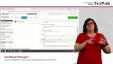
![]() o pulsar la combinación de teclas Ctrl+V.
o pulsar la combinación de teclas Ctrl+V.